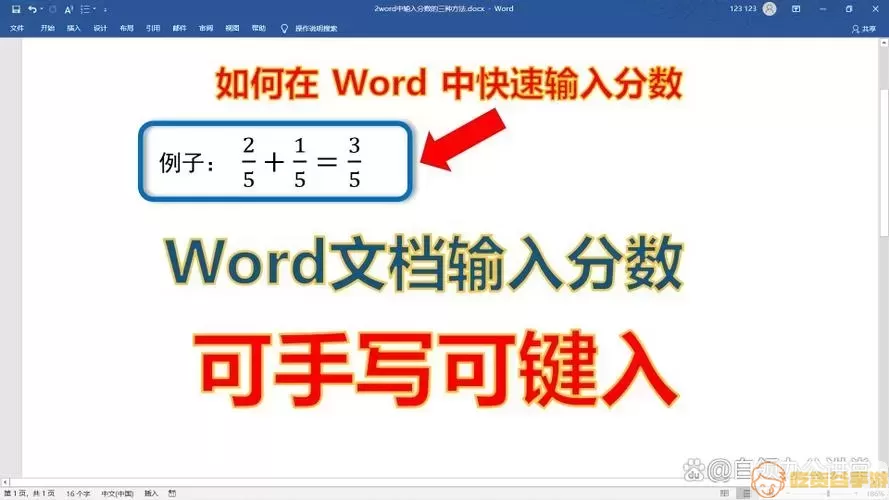2007word怎么输入分数(03年word如何输入分数)
在现代办公软件的使用中,Word作为一种强大的文本处理工具,被广泛应用于各个领域。对于学生和教学工作者而言,输入分数是一个常见的需求。尤其是在2007年版本的Word和03年版本的Word中,分数的输入方法有所不同。本文将详细介绍如何在这两种版本的Word中输入分数,以方便大家日常使用。
首先,让我们来看在2007年Word中如何输入分数。
在2007年版本的Word中,输入分数的方法较为简单。用户可以使用“插入”选项卡中的“公式”功能来输入分数。具体步骤如下:
1. 打开Word文档,点击“插入”选项卡。
2. 在“插入”选项卡下找到“公式”按钮,并点击它。
3. 弹出的下拉菜单中选择“插入新公式”。
4. 在公式工具栏中,填写您的分数,例如1/2,可以直接输入“1”作为分子,输入“2”作为分母。
5. 完成输入后,可以对公式的格式进行调整,使其符合文档的整体样式。
在2007年Word中,公式功能的灵活性使得输入复杂的数学表达式变得更加简便。在这个版本中,用户还能通过“分数”下拉选项选择多种样式的分数显示,极大地方便了书写和排版。
接下来的部分,我们将讨论03年版本的Word,看看在这个版本中如何输入分数。
03年Word相比于07年版本,其输入分数的方式略显繁琐。用户可以通过“插入”菜单中的“对象”功能来实现分数的输入。具体步骤包括:
1. 打开Word文档,点击“插入”菜单。
2. 选择“对象”,然后从弹出的选项中选择“Microsoft 公式 3.0”。
3. 在出现的公式编辑器中,可以利用分数模板来输入分数。选择“分数”模板,输入分子和分母。
4. 确认后,公式将被插入到文档中。
虽然该版本的操作步骤较多,但用户可以通过这种方式输入各种复杂的数学符号和公式,包括分数。
在此,我们提供一些相关的参考图示,帮助用户更好地理解如何输入分数。
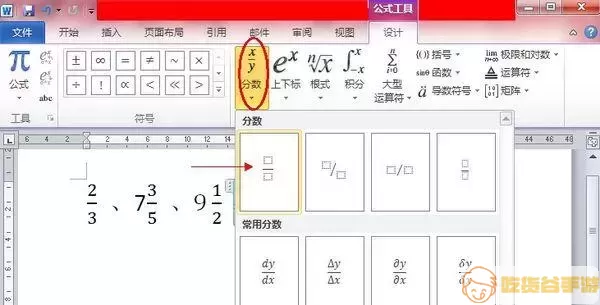
无论是2007年还是03年版本的Word,掌握正确的分数输入方法都能显著提高工作效率。虽然随着技术的发展,新版本的Word提供了更加直观和丰富的功能,但旧版本依然在一些场合下发挥着重要作用。
最后,随着科技的进步和教育的改革,越来越多的人开始接触和使用各种办公软件。对于学生而言,学会在不同版本的Word中输入分数,不仅能够提高他们的学习效率,更能帮助他们在未来的职业生涯中更好地运用这些技能。
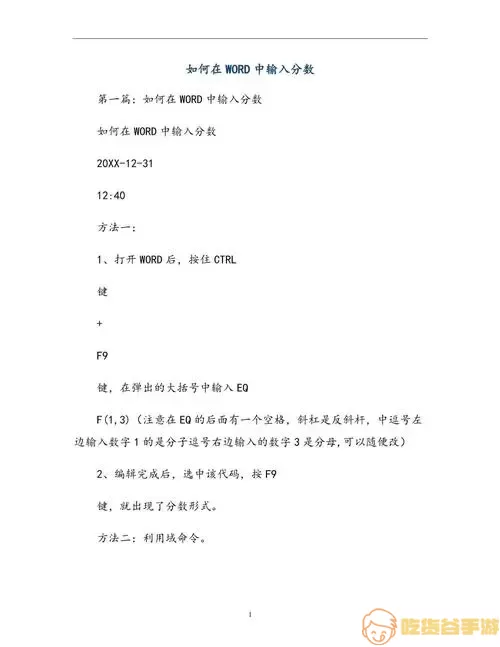
如上所述,2007年和03年版本的Word各有特点,用户可以依据自己的需要和习惯选择合适的方法,来输入分数和进行其他文字处理工作。希望本文的分享能够帮助到大家,让您的办公更高效,学习更轻松!